A principios de esta semana Google presentó Buzz, su nuevo intento de subirse al carro de las redes sociales, tras el estrepitoso batacazo de Wave. Este servicio que se integra directamente en nuestra bandeja de Gmail, no requiere registros adicionales, ni tampoco modifica en exceso nuestra forma de utilizar el correo, simplemente la enriquece un poco más al agrupar algunos elementos sociales.
Una excelente estrategia para darse a conocer rápidamente debido a la gran cantidad de usuarios de todo el mundo que ya usan el servicio de correo de Google.
Pero ¿qué ofrece exáctamente Buzz? ¿Una red social, un servicio de microblogging…? Vamos a profundizar un poco más en los entresijos de esta herramienta.
Agregador social
Buzz nos ofrece la posibilidad de centralizar algunas de nuestras cuentas sociales en un mismo lugar, para que no perdamos detalle en ningún momento de: lo que postean nuestros contactos en Twitter, qué fotos colgaron en Flickr o Picasa, los vídeos subieron a Youtube, qué estado tienen en GTalk o cuales fueron las últimas entradas de sus blogs personales.
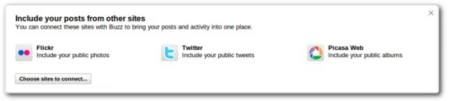
Para ello lo primero que tendremos que hacer es configurar nuestra cuenta de usuario, indicando cuales de los servicios agregados a nuestro perfil de Google podrán ver nuestros seguidores. Deberemos pulsar el link Sitios conectados que está al lado de nuestro avatar
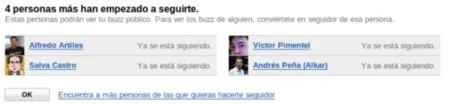
Una vez configurado deberemos de ver a quienes queremos seguir, siendo la primera opción nuestros contactos de Gmail y Gtalk.
Hilos y conversaciones
El sistema para las conversaciones es muy parecido al usado por FriendFeed, con la caja para actualizar nuestro estado en la parte superior, y debajo nuestro timeline con nuestros posts y los de nuestros contactos, que se van actualizando en tiempo real. Aunque debemos tener en cuenta que algunas publicaciones automáticas como las de Twitter pueden tardar horas en actualizarse.
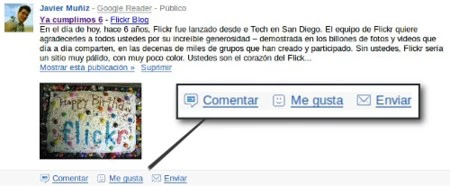
También podemos indicar si nos gusta el post que estamos leyendo, enviarlo a nuestros amigos por email o hacer comentarios, de modo que las conversaciones no se dispersan, como ocurre en Twitter, aunque como hemos dicho antes FriendFeed ya hace esto mismo.
Dónde si se diferencia es a la hora de mostrar el contenido, ya que cuando adjuntamos un link a una web o blog desde GoogleReader, veremos el contenido dentro del mensaje, sin tener que entrar a la propia página, o si el link lo pegamos en el texto, automáticamente mostrará el título y una descripción, incluso el contenido si se trata de una foto o vídeo.
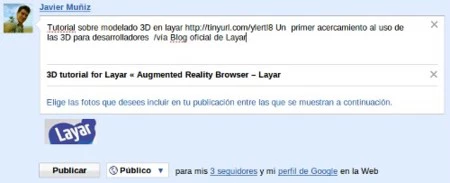
Cuando nos contesten a un post o a algún comentario que hayamos hecho, recibiremos una notificación en nuestra bandeja de entrada de correo para enterarnos y poder contestar rápidamente. Aunque si lo que queremos es contestar a un usuario directamente (nos siga o no), basta con poner una @ delante de su email dentro del texto del mensaje, igual que en Twitter.
Algo que puede pasar un poco desapercibido es la posibilidad de realizar varias tareas simultaneamente. De modo que podremos ver vídeos o galerías de fotos mientras comentamos otros posts, comentar en varios posts a la vez, y demás, algo con lo que ahorraremos bastante tiempo.
Multimedia
En este aspecto es muy correcto, aunque no muestra ninguna novedad destacable, salvo que resulta más cómodo de usar al tener asociada una cuenta de Flickr o Picasa, porque podemos insertar los archivos directamente desde estas cuentas sin necesidad de subirlos o indicar el enlace. Aunque siempre cabe la posibilidad de subir las imágenes directamente desde nuestro PC, como de costumbre.

Cuando se publican varias imágenes en un mismo post, al pulsar en una se pueden visualizar todas en una galería, viendo en grande la fotografía actual y en la parte inferior las miniaturas, lo que agiliza mucho la visualización, al no tener que ir de una en una.
Privacidad en Google Buzz
Este tema es siempre el más controvertido, por lo que han tenido mucho cuidado de poner una opción de privacidad no ya para la cuenta, sino para cada post, pudiendo seleccionar si será público o privado, e incluso de ser privado, podremos clasificar nuestros contactos en grupos (familia, trabajo, amigos…) para controlar en todo momento quienes ven lo que publicamos.
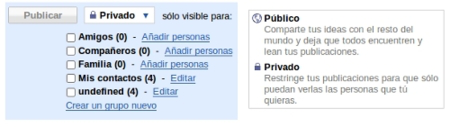
Podemos borrar o editar nuestros propios posts y comentarios siempre que queramos, evitando así que circule por internet la información que ya no queramos compartir, y hasta silenciar aquellas publicaciones que no queramos ver.
También hay mucha gente que se ha quejado de la incorporación por defecto de Buzz a Gmail, así como de permitir el acceso automático a nuestro timeline a los usuarios que considera más frecuentes, produciéndose algunos casos terribles como el que hemos leído hoy mismo en Techcrunch, en el que una mujer anónima comenta indignada que su tercer contacto más frecuente en Gmail era su ex-marido, el cual la maltrataba.
Por este motivo y otras causas que pueden darse en este tipo de redes, en la parte inferior de la ventana tendremos la opción desactivar Buzz en el caso de que no queramos usar este servicio. Está algo escondida, pero es fácil acceder a ella si sabemos dónde está.

De todas formas el equipo de Google está teniendo una buena capacidad de reacción, y en este escaso tiempo que lleva funcionando Buzz ya ha implementado tres mejoras destinadas a preservar la privacidad de los usuarios, según informan en su blog, como:
-
Una opción más visible para ocultar o mostrar los contactos en los perfiles públicos.
-
Poder bloquear desde nuestra lista de contactos a quien no queramos que nos siga.
-
Separar los contactos con perfiles públicos y privados de nuestra lista para ofrecer una mayor claridad.
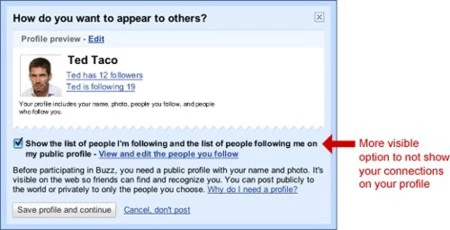
Google Buzz Móvil
Buzz también trae bajo el brazo su versión para teléfonos móviles, que incorpora funciones muy interesantes que completan la experiencia. Desde su página principal podemos enviar un sms a nuestro teléfono con el enlace al servicio para probarlo.
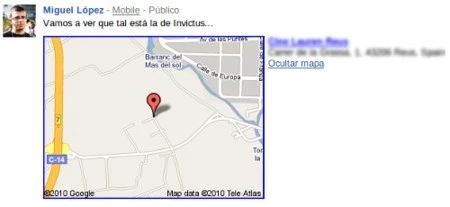
Entre otras cosas podemos geolocalizar nuestra posición, y asociarla al post, de modo que nuestros seguidores vean en Google maps la posición en que nos encontrábamos a la hora de publicarlo.
También es posile encontrar aquellos posts que se hicieron desde cerca de nuestra posición actual, o mostrar Buzz como una capa de google maps, viendo así en un mapa todos los posts geolocalizados.
Extensiones
Ya existen algunas extensiones de Buzz para ver y postear comentarios directamente desde navegadores web, aquí os enseñamos dos de ellas, aunque existen más:
Chrome Buzz permite ver la actividad de nuestro timeline pulsando un botón en nuestro navegador, aunque no sirve para postear ningún texto o enlace.
Buzz it! es un plugin para Firefox que al contrario que el anterior, nos permite postear vía email la página que estemos visitando actualmente.
Trucos y curiosidades
Tan solo lleva unos pocos días funcionando y ya existen infinidad de páginas informando sobre pequeños trucos para sacarle un mayor partido a Buzz. Nosotros hemos recopilado algunos de los más interesantes:
Enviando un email a la dirección buzz@gmail.com desde nuestra cuenta de Gmail publicaremos directamente en nuestro timeline Buzz (aunque el cuerpo del mensaje es ignorado y sólo sale el título). Una vez publicado recibiremos un email de confirmación.
Podemos seguir la actividad de un usuario a través de RSS. Solo hay que ir a su perfil y pulsar el botón naranja que hay en la barra de dirección del navegador.
En aext.net hablan de cómo crear un widget para que los visitantes de nuestro blog puedan publicar en buzz nuestro post con un sólo click a través de el sistema de publicación de Google Reader. Aquí os dejamos una adaptación del código para funcionar con WordPress:
<a href="http://www.google.com/reader/link?url=<?php the_permalink() ?>&title=< ?php the_title(); ?>&snippet=< ?php the_excerpt(); ?>&srcURL=< ?php bloginfo('url'); ?>&srcTitle=< ?php bloginfo('name'); ?>"><img src="buzz-icon.png"/> Buzzealo</a>
En ReadWriteWeb nos descubren algunos códigos para formatear nuestros textos:
(*)Texto(*) = negrita
(_)Texto(_) = cursiva
(-)Texto(-) = tachado
Nota: los código se usan sin los paréntesis ()
Opinión general
A mi parecer, este nuevo servicio de Google deja un sabor un tanto agridulce, ya que por un lado resulta muy versátil esta forma de compartir contenido tan rápida e intuitiva para los actuales usuarios de Gmail y otros servicios de Google. Pero por otra parte, abrumará a los usuarios menos experimentados, por el hecho de tener tantas opciones, como le ocurre a mucha gente con Facebook.
En mi opinión es una herramienta muy potente, a la altura de Twitter o Friendfeed, aunque aún quedan muchos detalles por pulir para atraer a usuarios más noveles, como: simplificar la interfaz o reducir el tiempo que tardan en postearse los Tweets asociados a nuestra cuenta, por poner un ejemplo.
Aún así hay que tener en cuenta que ha tenido una rapidísima acogida, y que siendo Google cabe esperar que el servicio se vaya ampliando y mejorando en el futuro. Sólo esperamos que no corra la misma suerte que Wave y sea una moda pasajera… el tiempo lo dirá.
Enlace | Google Buzz
Más información | Gmail blog
En Genbeta | Google Buzz, Google presenta su nueva apuesta para la web social



